реклама
Chromecast наистина е малко забавно устройство, но може да отнеме малко вълнение, за да се възползвате максимално от него. Разкрихме ви как да го направите направете своя Chromecast интелигентен медиен център Как да направите Chromecast вашия смарт медиен центърС едва 18 долара Chromecast е безпогрешно страхотен начин да направите телевизора си „умен“, но може да почувства малко пони с едно трикове, след като първоначалната еуфория отшуми. Прочетете още , както и съвети за творчески начини да използвате своя Chromecast 8 творчески приложения за Chromecast на GoogleСъздадохме 8 уникални приложения за Chromecast на Google. Прочетете, за да разберете как можете да използвате още повече своя Chromecast. Прочетете още , но сега нека разгледаме някои от най-добрите нови приложения, съвети и трикове за стрийминг стика.
Приложенията добавят поддръжка за Chromecast постоянно, така че ако приложение, което ви харесва, все още няма възможности за Chromecast, продължете да проверявате отново. Дотогава прочетете, за да научите как да извлечете максимума от вашия Chromecast с това, което е достъпно днес.
Промяна на вашия фон
Първият ни трик е малка функция, която Google добави към Chromecast само преди няколко месеца, наречена Backdrop. Когато вашият Chromecast е настроен и все още не стриймира нищо, той обикновено показва произволни снимки на пейзажи и неща, заедно с времето и името на вашия Chromecast, както се вижда по-долу.
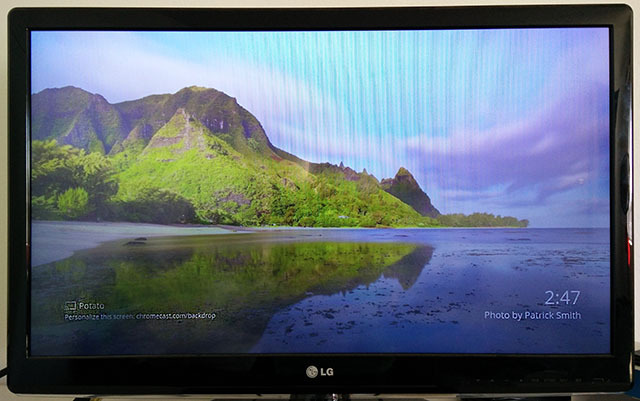
Разбира се, хубаво е, но е и доста скучно - и вашият Chromecast може да направи много повече от това. За да активирате Backdrop, изтеглете приложението Chromecast за телефона си, прекарайте пръст отляво и докоснете Backdrop. Той ще ви попита с коя Chromecast искате да се свържете, както и какъв вид информация искате да покажете.
Можете да промените това по всяко време, като докоснете иконата на зъбно колело в горния десен ъгъл на страницата „Backdrop“.
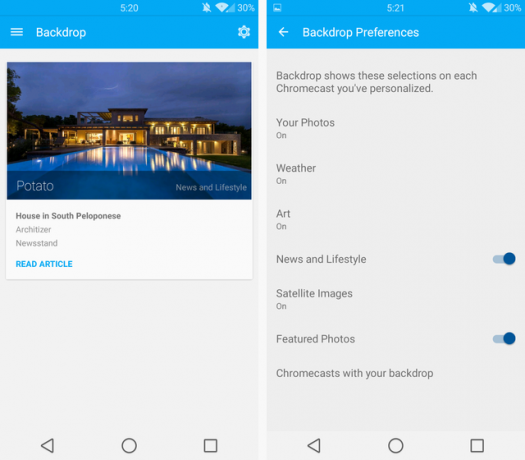
Ако изберете Вашите снимки, това ще ви позволи да изберете кои албуми от вашите Google+ снимки да се показват. По някаква причина снимки, които сте направили задайте Автоматично архивиране 4 начина за синхронизиране и качване на снимки в облачно съхранение на AndroidЕто най-добрите приложения за автоматично качване на Android снимки в облака, така че никога да не губите ценни спомени. Прочетете още (което всъщност е едно от най-добрите функции на Google+ Наистина не е мъртъв: 7 причини да започнете да използвате Google+ днесСъбуждам се сутрин и проверявам какво е новото в Google+. Да наистина. Google пуска много мускули и мозъци зад социалната мрежа, които всеки обича да мрази и това показва. Прочетете още ) не са достъпни тук, въпреки че са достъпни онлайн в Google+ Photos [вече не са налични].
Можете да използвате снимките си с Автоматично архивиране, като отидете в Google+ и добавите избрани снимки от този албум към потребителски фото албуми. След това задайте фон, за да включите новите си албуми със снимки. Въпреки това, той автоматично показва всички снимки от вашия Google Диск, които за повечето хора е вероятно там, където така или иначе е по-вероятно да съхраняват снимки.
Можете също така да изберете да покажете времето в текущото си местоположение, произведения на изкуството, новини и снимки от лайфстайла (които водят до статии или изображения, както са показани по-долу), сателитни снимки и представени снимки (които изглежда са това, което показва вашия Chromecast, когато е фон изключване).
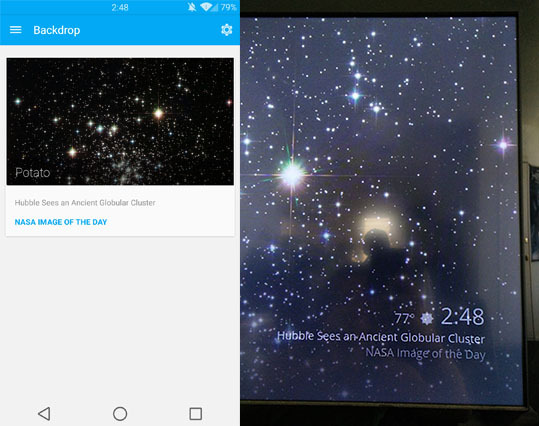
Изберете всяка смес от тях и те ще бъдат рандомизирани. Така че, ако искате само снимките ви да се показват, изключете всички останали - с изключение на времето, което се показва само в долния ъгъл и не заема целия екран.
По-долу можете да видите персонализиран екран и какво се показва в раздела Backdrop на приложението Chromecast, докато той показва това.

Но всичко това е само когато Chromecast работи на празен ход. Какво ще кажете, когато наистина се захванете да го използвате? Нека разгледаме някои приложения за убийство за вашето устройство.
Намиране на приложения на Chromecast
Много хора се борят да намерят приложения, готови за Chromecast, тъй като в Play Store няма ясен раздел за Chromecast, но Google всъщност има официална уеб страница за това. посещение chromecast.com/apps за да намерите начин за търсене на сърфиране в приложения, готови за Chromecast. Можете дори да сортирате по категории, а щракването върху приложение ви дава връзки към версиите му за iOS и Android.
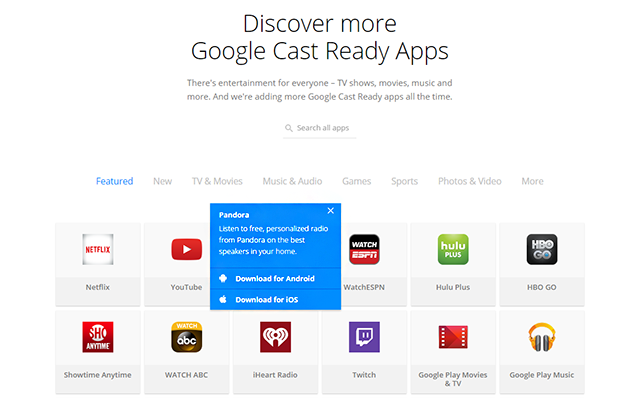
Само за приложения за Android, Play Store всъщност има a Раздел Google Cast, но е доста трудно да се намери По-лесен начин да стигнете до него е да отворите приложението Chromecast, прекарайте пръст отляво и изберете Открийте приложения.
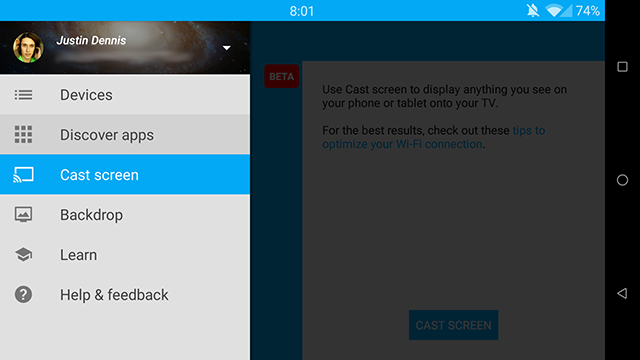
Някои приложения, като Cast Store за приложения на Chromecast, опитайте се да ви даде приятен интерфейс, за да преминете, но като цяло те са нискокачествени и пълни до ръба с реклами. По-специално това приложение постоянно се отваря, когато не го използвах, което ме накара да го деинсталирам в рамките на минути. Просто се придържайте към официалния маршрут на Google, ловци на приложения.
Или можете да прочетете за най-доброто от приложенията там.
Поток на различни видове медии
Новите приложения се изрязват всеки ден, но ето някои от най-добрите там в момента за най-различни цели.
Местни медии
Plex е очевидният претендент тук. Той е чудесен за стрийминг на медии от вашия компютър, но не е толкова добър за поточни файлове, съхранявани на вашия телефон или таблет. Уча как да настроите Plex Как да направите Chromecast вашия смарт медиен центърС едва 18 долара Chromecast е безпогрешно страхотен начин да направите телевизора си „умен“, но може да почувства малко пони с едно трикове, след като първоначалната еуфория отшуми. Прочетете още за Chromecast, ако се интересувате, след това запушете приложението за Android или iOS.
Media Browser е най-големият конкурент на Plex и работи до голяма степен по един и същи начин, което изисква вашият компютър, телефон и Chromecast да работят заедно. Отнема малко настройка, но те имат приятни приложения за Android и iOS, които правят настройката да си заслужава.
Какво ще кажете за поточните снимки и видеоклипове, които се съхраняват на вашия телефон или таблет? Например, ако искате да покажете снимки или видеоклипове, направени по-рано през деня.
На iPhone или iPad най-добрият ви залог е лесна работа. Тя ви позволява лесно да предавате локални снимки, видеоклипове или музика от устройството си към вашия телевизор. Това е $ 1,99, но за такова полезно приложение, това не е твърде много да се иска.
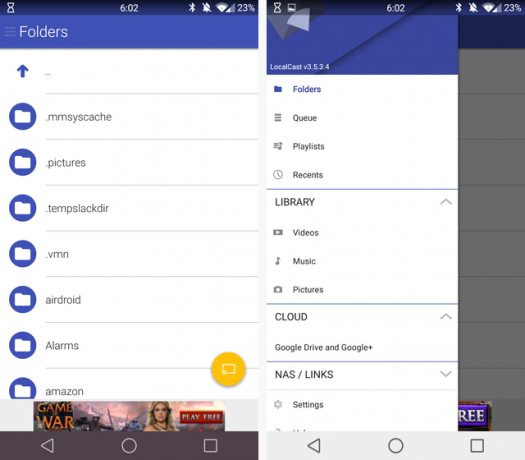
От друга страна, LocalCast е страхотно, Приложение за тематични материали с дизайн Копнеж за някакъв материален дизайн? Изтеглете тези страхотни приложения за AndroidAndroid 5.0 Lollipop е тук, но за да постигнете пълния ефект, се нуждаете от приложения, които да останат верни на философията на Material Design. Можем да ви помогнем да намерите най-доброто от тях. Прочетете още за стрийминг на всичко, което се съхранява на устройството ви с Android (показано по-горе). Той е безплатен и се поддържа от ненатрапчиви реклами, но можете да помогнете на програмиста, като премахнете рекламите чрез покупка в приложение. Цените варират от $ 3,49 до $ 9,56, но всички те премахват реклами и добавят две функции: при търсене на устройство и визуализация, докато търсите видеоклипове.
AllCast, от хората на ClockWork Mod, е друга добра алтернатива за потребителите на Android. Той е безплатен, но има 5-минутен лимит на гледане, който може да бъде премахнат чрез закупуване на $ 4,99 премиум версия.
Само за снимки, Photowall [Няма по-дълги налични] е уникален начин за множество хора поточно техните снимки Google пуска фото стена за Chromecast за споделяне на изображения по телевизиятаМножество Googlers разработиха ново приложение на Chromecast, наречено Photowall, което позволява на много телефони да прехвърлят изображения едновременно на телевизор, оборудван с Chromecast, за съвместно гледане на снимки. Прочетете още от iOS или Android до вашия Chromecast.
Видеоклипове, филми и телевизионни предавания
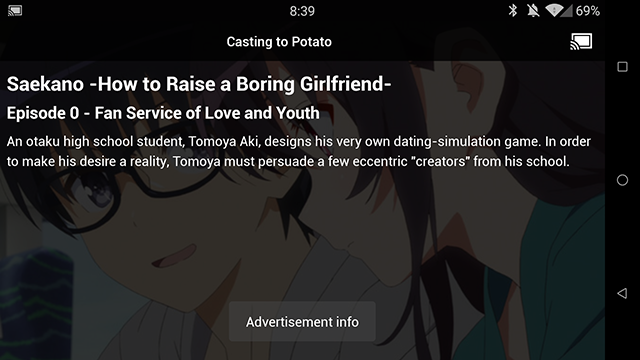
HBO от известно време настройва потока си в Chromecast чрез приложението си HBO GO (Android, IOS), но Showtime наскоро актуализира приложението си Showtime Anytime (Android, IOS) също с Chromecast стрийминг. Моето лично любимо ново допълнение към готовата версия на Chromecast обаче е приложението Comedy Central (андроид, IOS). И за да изключите гледането на телевизора си, проверете приложението ABC (Android, IOS).
За по-младите поколения приложението Nick (андроид, IOS), Приложение на Disney Channel (андроид, IOS) и приложението Sesame Street Go (андроид, IOS) са получили актуализации, готови за Chromecast.
След малко назад, куп Приложения за поточно видео, свързани със спорт Google Chromecast преминава към спортно щуро добавяне на WatchESPN, MLS и другиChromecast току-що добави приложения за гледане на любимите ви спортове, но има и нова функция за тези, които обичат да използват Google+, за да споделят снимките си с приятели и любими хора. Прочетете още получихте поддръжка на Chromecast приблизително по същото време, включително WatchESPN (Android, iOS [Няма по-дълги налични]) и MLS (андроид). Оттогава се появяват още повече приложения, включително приложението MLB (андроид) и UFC приложение (андроид, IOS).
Разбира се, има приложения с големи имена, които бихте очаквали да поддържат Chromecast като Netflix (андроид, IOS) и Hulu Plus (андроид, IOS), но има и няколко други по-малки приложения, които не са прескачали поддръжка на Chromecast. За безплатно и популярно аниме 5-те най-добри уебсайта, където можете да гледате аниме онлайн безплатноТези безплатни аниме уебсайтове правят анимето по-достъпно от всякога досега и всички те са напълно легални за използване. Прочетете още , вижте Crunchyroll (андроид, IOS); за азиатски и латински драми, вижте DramaFever (Android [Прекъсната връзка е премахната], iOS [Прекъсната връзка е премахната]); и за изненадващ брой от безплатни филми и телевизионни предавания Crackle: Приложение за безплатни филми и телевизионни предавания (и е напълно законно)IPhone - колкото и малък да е - може да бъде чудесна платформа за гледане на видео в движение или докато сте извън къщата. Повечето налични видеоклипове за малкото устройство обаче са ... Прочетете още , вижте Crackle (андроид, IOS).
Музика и радио
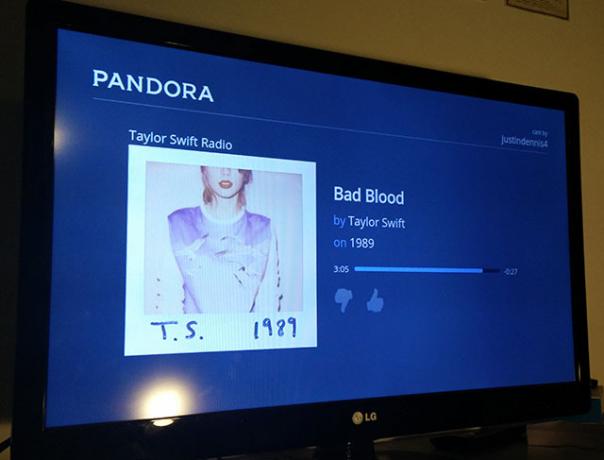
Може да не мислите за Chromecast като музикално устройство, но високоговорителите на вашия телевизор вероятно са много по-добри от вашия телефон. Когато си почивате из къщата, защо не използвате своя Chromecast за възпроизвеждане на музика от вашия телевизор?
Shuttle + Music Player, един от нашите любими музикални приложения Shuttle Player: Здравият и пълнофункционален музикален опит [Android]Да открием, че един перфектен музикален плейър може да бъде труден. Да намерите този, който е безплатен? Почти невъзможно. Rocket Player беше моят почти перфектен избор през последните няколко месеца, но наскоро намерих приемник: Shuttle Player ... Прочетете още , сега има поддръжка на Chromecast (андроид). За истински радиостанции от всякакъв вид опитайте радио TuneIn (андроид, IOS). Pandora очевидно е фантастичен вариант за безплатна, персонализирана музика (андроид, IOS). И накрая, ако искате текстове към песните си, Musixmatch е задължително приложение, което ще предава текстовете точно към вашия телевизор (андроид, IOS).
За съжаление Spotify изглежда, че никога няма да получи поддръжка на Chromecast. Вместо това те ще настояват за собствената си собствена технология, наречена Spotify Connect което изисква съвместим телевизор или високоговорители. Олеле. Ако предпочитате маршрута на Chromecast обаче, има неофициално приложение за това, наречено Spoticast
Играя игри
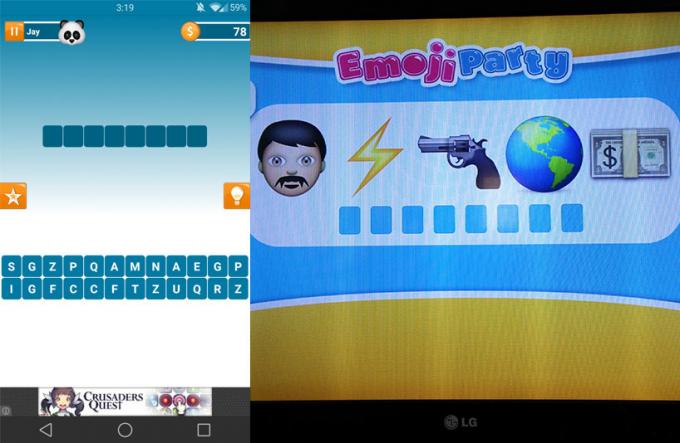
Изненадващо, Chromecast се оказа доста готино устройство за ежедневни игри. Най-новото попълнение в партито за игри е Wheel of Fortune. Всички те се възползват от телевизионния екран по уникални начини, като позволяват тип игра, при която всеки вижда различен екран на собственото си устройство, но един и същ телевизионен екран. Дори обикновена игра като Emoji Party (видяна по-горе) става изключително забавна по този начин.
И за по-забавление с приятели, определено трябва да проверите SIMON Swipe, две игри, които и двете имат не само първата си излишна буква, но и са супер забавни за игра с приятели. Сериозно, дайте игра на Chromecast и няма да съжалявате.
Първи работа?
Това е вярно. Възможно е да използвате Chromecast за работа. Polaris Office вече поддържа кастинг на документи, електронни таблици и презентации. Това е нещо, което може да не е полезно за всички, но за студентите или всеки, който иска да практикува представянето си на голям екран, може да бъде изключително полезен.
Кои са любимите ви приложения на Chromecast?
Chromecast е малко забавно устройство, но приложенията наистина го правят това, което е. С толкова много навън и толкова получаване на подкрепа всеки ден, ясно е, че това не е изчерпателен списък - само някои от нашите любими.
Кои са любимите ви? Какви приложения, готови за Chromecast, използвате всеки ден? Други съвети и трикове, които бихте препоръчали? Уведомете ни в коментарите!
Скай беше редактор на секции за Android и мениджър на Longforms за MakeUseOf.


